다른 사람이 귀하의 Gmail 계정을 사용하고 있는지 확인하는 방법
게시 됨: 2019-01-30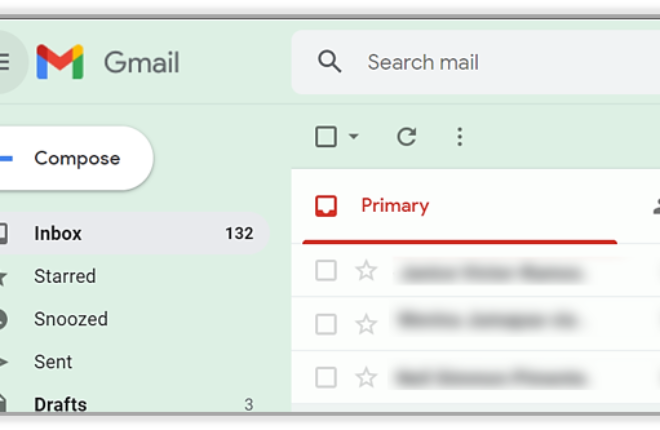
누군가가 귀하의 이메일을 읽기 위해 귀하의 Gmail 계정을 사용하고 있다고 생각하십니까? 귀하의 계정이 안전한지 확인할 수 있는 방법이 있는지 궁금하십니까?
이러한 모든 앱에 대해 단일 로그인을 사용하는 것은 매우 편리하지만 단일 실패 지점을 제공합니다. 누군가가 귀하의 Gmail에 로그인할 수 있다면 모든 것에 로그인할 수 있습니다.
이 튜토리얼에서는 다른 사람이 귀하의 Gmail 계정을 사용하고 있는지 확인하는 방법과 귀하의 계정이 손상된 경우 수행할 작업을 보여줍니다.
누군가 귀하의 Gmail 계정을 사용하고 있습니까?
Gmail 계정이 해킹당했다는 징후가 자주 나타납니다. 보내지 않은 이메일, 스팸이나 맬웨어를 보낸 연락처의 불만 사항, 계정 생성 확인에 대해 들어본 적이 없는 조직의 이메일 등 완전히 다른 것입니다.
무슨 일이 일어나고 있음을 나타내기는 하지만 확실하지는 않습니다. 다행히 Google은 계정 안전과 개인정보 보호를 매우 중요하게 생각하며 계정 활동을 확인할 수 있는 도구를 제공합니다.
다른 사람이 귀하의 Gmail 계정을 사용하고 있는지 확인하는 가능한 모든 방법을 살펴보겠습니다.
1. 로그인 활동
- Gmail을 열고 계정에 로그인하세요.
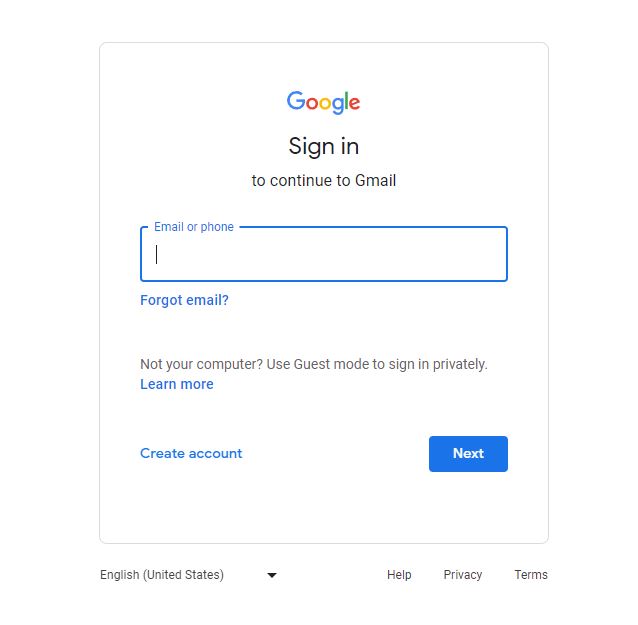
- 받은편지함 페이지 하단으로 스크롤하여 오른쪽 하단에서 세부정보 링크를 찾습니다.
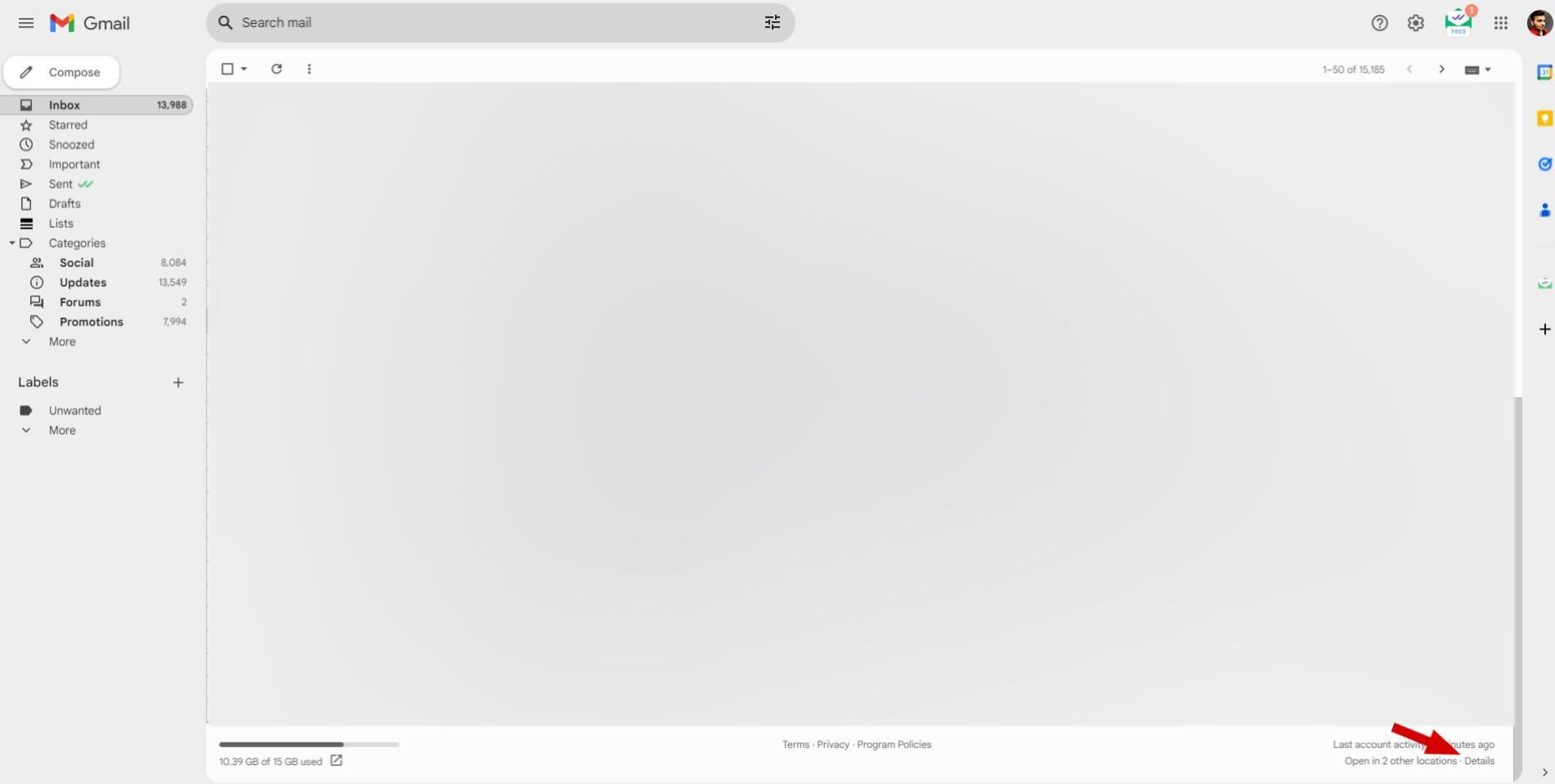
- 이제 로그인을 포함한 최근 보안 이벤트가 포함된 페이지가 나타납니다.
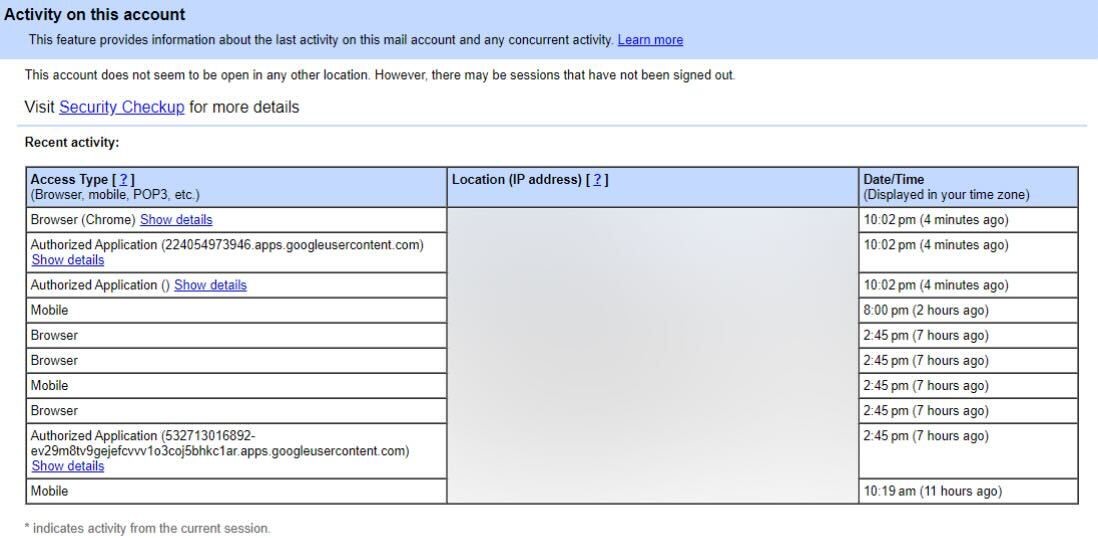
최근 보안 이벤트에서는 모든 로그인을 볼 수 있습니다. 이 페이지에는 IP 주소, 날짜 및 시간, 브라우저 로그인 세부 정보 등 계정의 최근 활동이 모두 표시됩니다. 의심스러운 점이 있는지 확인하려면 이를 확인하세요.
Google은 귀하가 계정에 로그인하여 사용할 때마다 이 데이터를 수집하고 저장하므로 숙련된 해커라도 이를 위조할 수 없습니다. Google 보안 페이지를 확인하고 최근 보안 활동으로 스크롤하여 계정이 언제 어디서 사용되고 있는지 확인할 수도 있습니다.
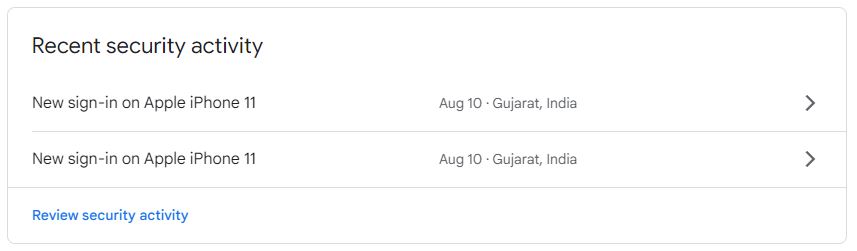
Gmail 받은편지함 하단에 세부정보 링크가 표시되지 않으면 대신 이 링크를 사용하세요. 일부 Gmail 사용자에게는 세부정보 링크가 없는 것 같지만 다른 사용자에게는 있습니다.
참고: 세부 정보 페이지에서 모든 활성 세션에서 로그아웃할 수 있습니다. 더 안전하다고 느껴지거나 승인되지 않은 로그인이 보이면 주저하지 말고 즉시 스위치를 켜고 비밀번호를 변경하세요.
2. 계정 변경 사항 확인
귀하의 계정이 여전히 귀하의 통제하에 있다는 확신이 없다면 다음과 같은 몇 가지 사항을 더 확인해야 합니다.
- 최근에 보안 설정이 업데이트되었나요? – Gmail 계정 이름, 연락처 정보, 2단계 인증, 복구 이메일 등.
- 다른 계정도 해킹당했나요? – 귀하의 온라인 은행 계좌나 다른 계좌에 액세스한 경우, 해당 계정이 로그인에 사용된 계정이라면 해커가 귀하의 Gmail을 통해 액세스했을 가능성이 있습니다.
- 삭제된 폴더 확인 - 삭제된 항목 폴더에서 해커가 다른 계정에 액세스하는 데 사용한 이메일을 찾을 수 있습니다.
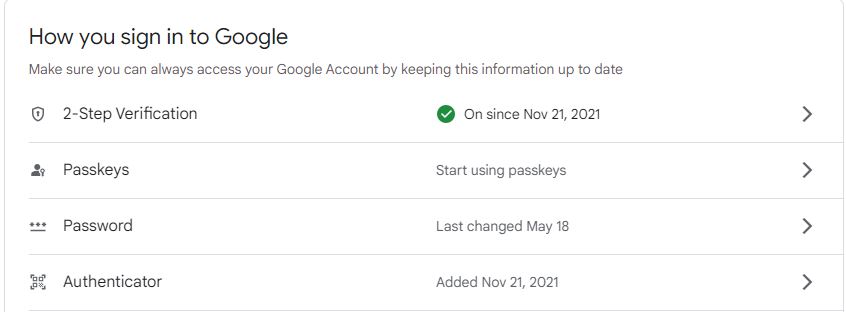
3. 인식할 수 없는 장치
마지막으로 계정 보안 페이지를 방문하여 보안 경고를 찾아보세요. Google에는 누군가가 귀하의 계정에 액세스했는지 여부를 알려주는 방법이 있습니다.
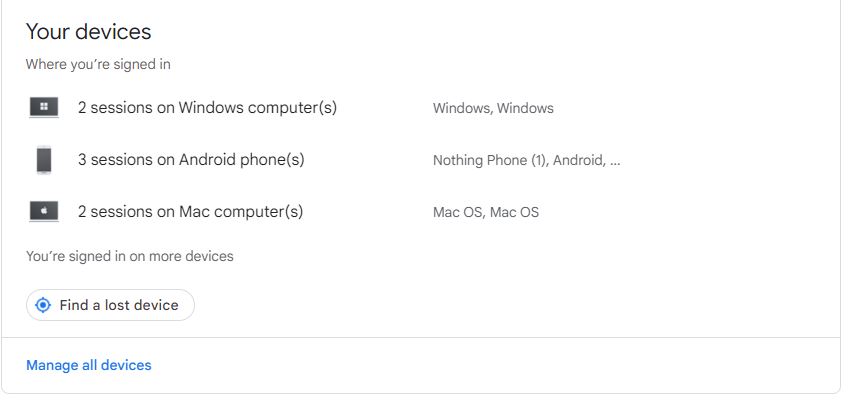
장치를 탐색하고 더 이상 사용하지 않거나 인식하지 못하는 오래된 장치를 제거하십시오. 다음으로 보안 이벤트가 있는지 확인하세요. 이들 중 대부분은 귀하가 인식할 수 있는 단순한 로그인입니다.
Gmail이 해킹된 경우 수행할 작업
보안 검사에서 잘못된 점을 발견하고 다른 사람이 귀하의 Gmail 계정을 사용하고 있는 경우 신속하게 조치를 취해야 합니다. 오래 기다릴수록 더 많은 스팸이나 악성 코드를 보낼 수 있고 Google 드라이브에서 더 많은 사진이나 파일을 다운로드할 수 있습니다.
Gmail 계정을 잠그려면 몇 가지 간단한 작업을 수행할 수 있습니다.
1. 지메일 비밀번호를 변경하세요
첫 번째 단계는 Gmail의 로그인 비밀번호를 변경하는 것입니다. 이렇게 하면 해커가 귀하의 Gmail 계정에 다시 로그인하여 악의적인 작업을 계속할 수 없게 됩니다.

- Google 보안 페이지에 로그인하세요.
- Google에 로그인을 선택하고 비밀번호를 선택합니다.
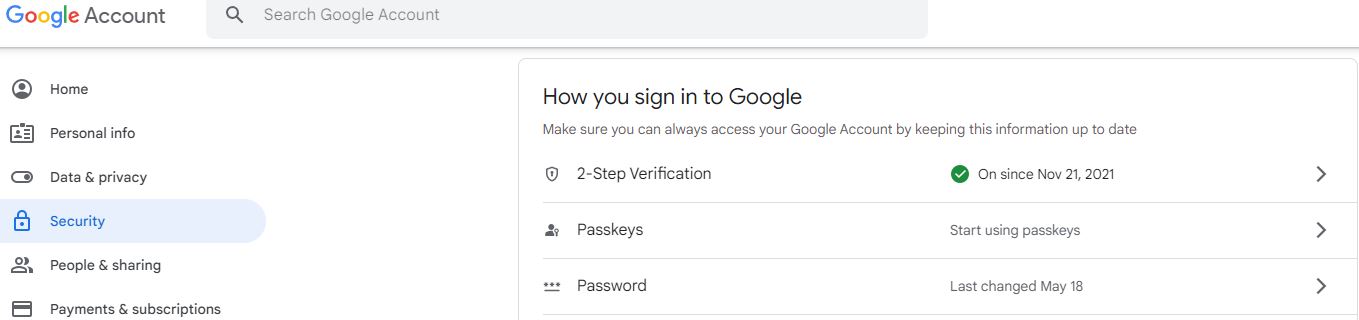
- 현재 비밀번호를 입력하세요.
- 해당 비밀번호를 변경하려면 선택하고 새 비밀번호를 입력하세요.
- 비밀번호 변경 버튼을 눌러 변경 사항을 확인하세요.
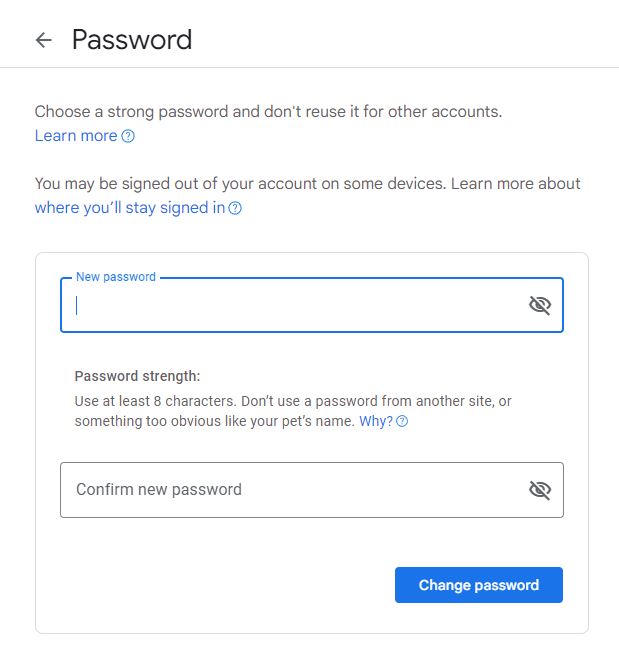
Gmail 비밀번호 외에도 관련 계정의 비밀번호를 변경하는 것이 좋습니다. 예를 들어, Gmail 계정을 사용하여 은행 계좌에 로그인하는 경우 해당 비밀번호도 업데이트하세요.
2. 이중 인증 활성화
Gmail 계정을 제어할 수 있게 되면 이러한 일이 다시 발생하지 않도록 보안을 강화해야 합니다. 많은 클라우드 서비스와 마찬가지로 Gmail은 더 나은 보안과 안전을 위해 2단계 인증(2FA)을 제공합니다.
비밀번호를 입력하고 확인을 위해 이메일이나 SMS 코드를 받아야 합니다. 이메일은 다른 주소로 전송되거나 전화번호를 사용할 수 있습니다.
- Google 보안 페이지에 로그인하세요.
- Google에 로그인을 클릭하고 2단계 인증을 선택합니다.
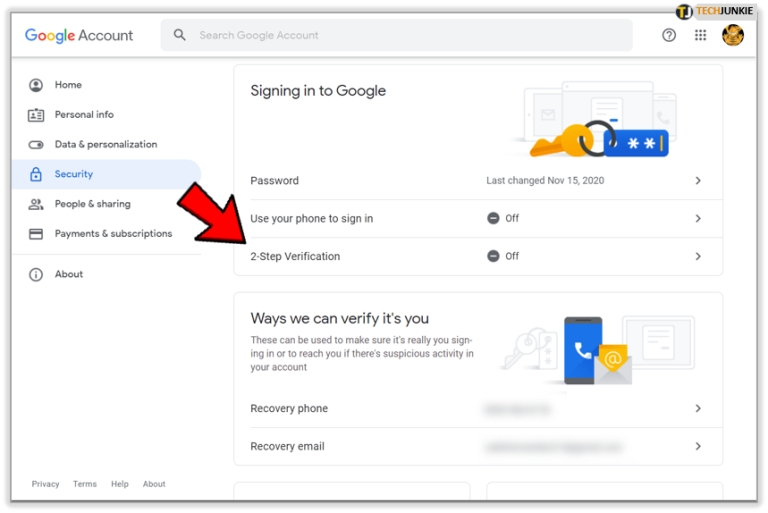
- 시작하기를 선택하고 마법사를 따릅니다.
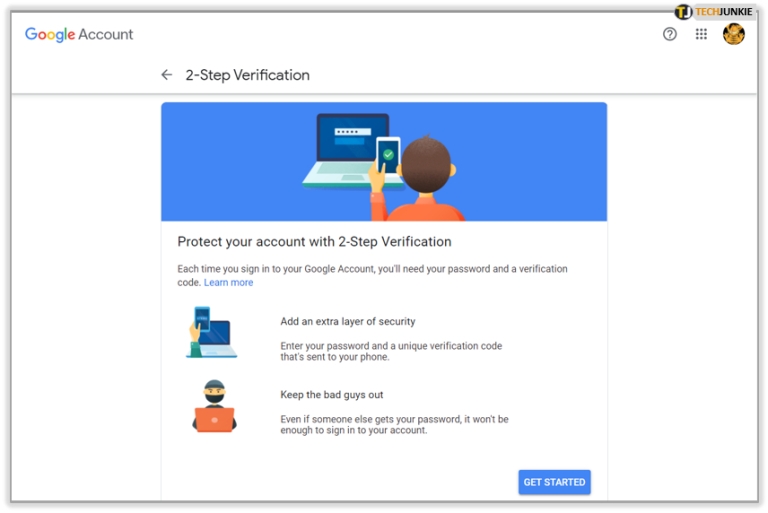
SMS 또는 통화를 선택하거나, 하드웨어 보안 키를 사용하거나, 간단히 전화번호를 입력할 수 있습니다. SMS 옵션을 제안합니다. 휴대전화만 있으면 언제 어디서나 Gmail에 로그인할 수 있습니다.
로그인 알림에 대한 복구 이메일이 있는지 확인하세요. 누군가 귀하의 Gmail 계정에 다시 액세스하려고 시도하면 로그인 이메일이 실행되어야 합니다. 귀하의 은행 또는 금융 정보가 손상된 경우 현지 당국에 연락하는 것이 좋습니다.
3. 장치에 대한 전체 바이러스 백신 및 맬웨어 검사를 실행합니다.
누군가가 귀하의 Gmail 계정에 액세스하는 경우, 그 사람이 어떻게 액세스했는지 반드시 알 수는 없습니다. 그들은 Gmail 서버에 무차별 대입을 사용했거나 귀하의 기기를 해킹했을 수 있습니다. 확인하지 않는 것은 너무 큰 위험이므로 다음으로 모든 장치에 대해 전체 바이러스 백신 검사를 수행해야 합니다.
그런 다음 보조 조치로 맬웨어 검사를 실행합니다.
4. 모두에게 알리세요
이제 귀하의 계정이 다시 귀하의 통제권을 갖고 더욱 안전하게 보호되었으므로 귀하가 귀하의 계정에 대한 통제권을 상실했다는 사실을 모든 사람에게 알릴 때입니다. 귀하의 계정에서 전송된 의심스러워 보이는 이메일을 안전하게 무시하고 삭제할 수 있으며 이제 모든 것이 괜찮다고 알려주세요.
로그인할 수 없는 경우 수행할 작업
해커가 귀하의 계정을 탈취한 경우 로그인이 불가능할 수 있습니다. Google은 귀하가 계정을 복구할 수 있도록 지원을 제공합니다. Google 계정 복구 페이지를 방문하세요.
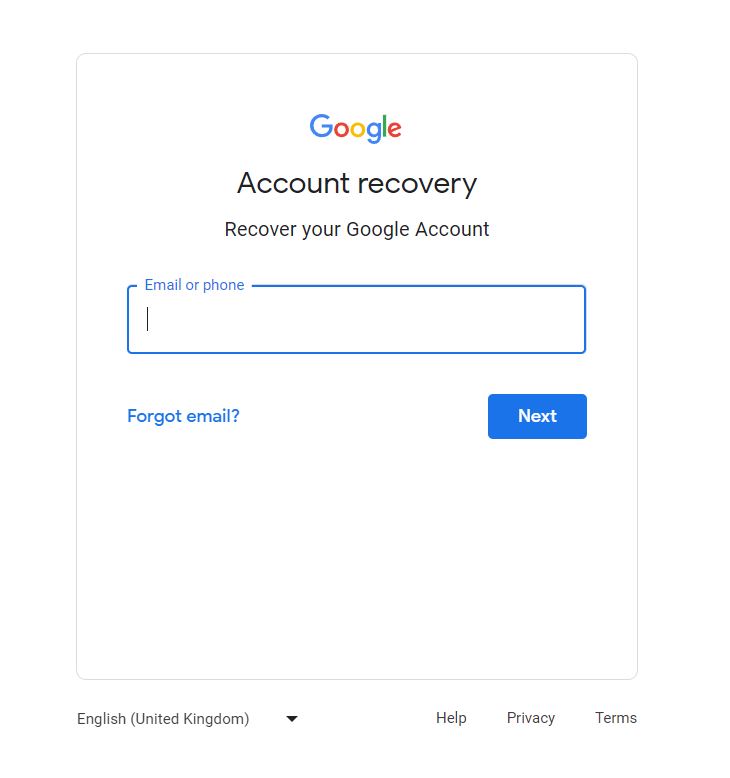
Gmail 주소를 입력하고 나면(복원하려는 계정에 맞는 주소인지 확인하세요), 기억나는 마지막 비밀번호를 입력하라는 메시지가 표시됩니다. Gmail 계정에 다시 액세스하는 데 필요한 정보를 확인하는 등의 단계를 따르세요.
Gmail을 설정할 때 복구 이메일과 전화번호를 추가해야 합니다. 계정을 설정한 연도와 월을 기억해 두는 것도 좋습니다. Google에서는 보안 확인 질문으로 계정을 처음 설정할 때 물어볼 수 있습니다.
당신이 간과했을 수도 있는 보안상의 허점
계정 보안의 핵심 중 하나는 계정을 취약하게 만드는 요소를 이해하는 것입니다. 상형 문자로 구성된 비밀번호인 2FA와 시중 최고의 바이러스 백신 소프트웨어가 있을 수 있지만 다른 보안 위험을 인식하지 못한다면 아무 소용이 없습니다.
다음은 승인되지 않은 사용자가 귀하의 Gmail 계정에 액세스할 수 있는 방법 목록입니다.
- 해커는 귀하의 2FA 코드를 수신하는 장치에 접근할 수 있습니다. 이는 귀하가 판매한 오래된 전화기일 수도 있고, 로그아웃하지 않은 공용 컴퓨터일 수도 있습니다. 다른 사용자가 코드에 액세스할 수 있으면 2FA는 아무 소용이 없으므로 Gmail 연락처 정보가 정확한지 확인하세요. 또한 더 이상 사용하지 않는 기기에서 로그아웃하고 초기화하세요.
- 휴대전화 번호 사용 – 누군가가 Gmail에서 업데이트되지 않은 이전 전화번호를 가지고 있는 경우 쉽게 2FA 코드를 받을 수 있습니다. 요즘에는 전화번호를 복제하는 것이 쉽지는 않지만, 그렇다고 완전히 불가능한 것도 아닙니다. 누군가 지속적으로 귀하의 계정을 오용하는 경우 전화번호를 업데이트하고 이를 통해 계정이 중단되는지 확인하세요.
- 누군가가 귀하의 백업 코드에 액세스할 수 있습니다. Gmail에는 백업 코드라는 멋진 기능이 있습니다. 한 번에 10개씩 생성하여 인쇄하거나 적어둘 수 있습니다. Gmail 계정의 보안 창을 방문하여 새 코드를 요청하세요. 10개의 코드 중 하나를 가지고 있는 사람은 귀하의 Gmail에 액세스할 수 있습니다. 새 코드를 요청하면 이전 코드가 무효화됩니다.
이것이 귀하의 계정을 보호하는 데 어떻게 도움이 되는지 궁금하다면 한 가지 공통된 주제가 있습니다. 즉, 계정을 업데이트하지 않는다는 것입니다. 백업 코드를 지우거나 연락처 정보를 종교적으로 업데이트하는 등 해커가 의존하는 작업입니다.
이제 당신은 알고 있습니다!
다른 사람이 귀하의 Gmail 계정을 사용하고 있는지 확인하는 방법과 해당 계정을 사용하고 있는 경우 어떻게 해야 하는지에 대해 설명합니다. 이중 인증은 이러한 일이 다시 발생하지 않도록 먼 길을 가야 하므로 이제 안심하실 수 있습니다.
이 게시물이 유용하다고 생각하시나요? 이전 날짜로 이메일을 보내는 방법에 대한 가이드를 확인하세요.
자주 묻는 질문
A. 다른 사람이 귀하의 이메일 주소를 사용하고 있다고 생각되는 경우 귀하의 계정에 대한 통제권을 다시 얻을 수 있는 몇 가지 방법이 있습니다.
1. 지메일 비밀번호를 변경하세요
2. 이중 인증을 활성화합니다.
3. 바이러스 백신 및 맬웨어 검사를 실행합니다.
4. 귀하의 상황을 연락처에 알리십시오.
A. 다른 사람이 자신의 휴대전화에서 귀하의 Gmail 계정을 사용하고 있다고 의심되는 경우 다음 방법을 사용하여 확인할 수 있습니다.
1. 로그인 활동을 확인하세요
2. 계정을 살펴보고 연락처 정보, 2단계 인증, 복구 이메일 등 계정에 적용된 변경 사항을 확인하세요.
3. 장치 섹션으로 이동하여 인식할 수 없는 장치를 찾으세요.
